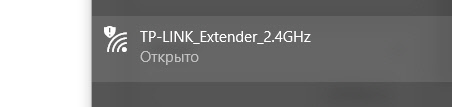Адреса tplinkrepeater.net и tplinkextender.net используются для входа в настройки усилителей Wi-Fi сигнала TP-Link, которые также являются повторителями Wi-Fi сигнала, или репитерами. Эти устройства предназначены для подключения к беспроводной сети вашего маршрутизатора и усиления его сигнала. Я уверен, что вы уже знаете это.
Если вы зашли на эту страницу, то вам, вероятно, нужно войти в панель управления вашего ретранслятора. Но вы не знаете, как это сделать, а если и знаете, то не можете. Эти устройства, как и маршрутизаторы, имеют собственный веб-интерфейс. Там не так много конфигураций, но они есть. Как правило, усилители Wi-Fi разработаны таким образом, что вы можете настроить их без необходимости заходить в панель управления. Просто нажмите кнопку на усилителе и кнопку WPS на маршрутизаторе; для примера возьмем конфигурацию TP-Link AC750 RE210. Однако в настройках можно настроить устройство (если WPS не работает или невозможен), изменить параметры Wi-Fi, перенастроить ретранслятор, проверить список клиентов, отключить индикатор и многое другое.
Адрес tplinkextender.net или tplinkrepeater.net, вероятно, можно найти на наклейке самого усилителя. Если нет, посмотрите. Шрифт очень мелкий, но его можно разглядеть. Вы также можете увидеть заводское имя пользователя: admin и заводской пароль: также admin.
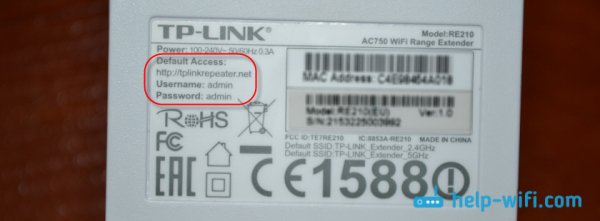
Логин и пароль должны быть указаны в окне аутентификации при входе в настройки повторителя TP-Link. В редких случаях страница не открывается и окно аутентификации не появляется после ввода настроек. В этой статье мы попытаемся решить эти проблемы.
Давайте подробнее рассмотрим процедуру доступа к настройкам с сайта tplinkrepeater.net (именно этот адрес указан на моем AC750 RE210) или tplinkextender.net. Эта процедура может использоваться со всеми повторителями TP-Link (RE210, RE200, TL-WA860RE, TL-WA850RE, TL-WA854RE, TL-WA750RE, TL-WA830RE и TL-WA730RE).
Как выполнить вход на tplinkextender.net, или tplinkrepeater.net?
Сначала подключите свое устройство (ПК, ноутбук, смартфон или планшет) и войдите в веб-интерфейс усилителя. Существует два способа подключения.
- Лучшим способом является подключение с помощью сетевого кабеля. Кабель поставляется вместе с усилителем.

За исключением TL-WA854RE (который не имеет порта Ethernet), вы можете подключиться к усилителю с помощью сетевого кабеля.
- Также возможно подключение через сеть Wi-Fi. Даже если ретранслятор уже настроен и имеет расширенную сеть, вы все равно сможете получить доступ к его настройкам. Если устройство новое, то сразу после подключения вы увидите заводское название сети Wi-Fi.

По умолчанию сеть открыта и не защищена паролем. Все, что вам нужно сделать, это подключиться.
После подключения откройте любой веб-браузер и нажмите на адресную строку (не на строку поиска!). ) и введите в адресную строку адрес, указанный на наклейке вашего усилителя. Перейдите по адресу http://tplinkrepeater.net (можно ввести без «http://»). Вы можете найти адрес tplinkextender.net.
Вы попадете на экран входа в систему, где вам будет предложено ввести имя пользователя и пароль. Заводские имя пользователя и пароль по умолчанию — admin. Введите их и нажмите кнопку «Войти». Если имя пользователя и пароль не совпадают, появится сообщение «Неверный пароль», который, возможно, был изменен. Нажмите кнопку сброса на 10 секунд, чтобы сбросить настройки.
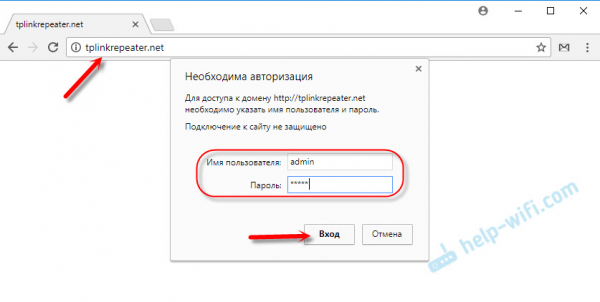
Появится экран настроек усилителя. Если он новый (еще не настроен), сразу же откроется мастер быстрой настройки, который позволит вам подключить удлинитель к сети Wi-Fi, которую вы хотите усилить.
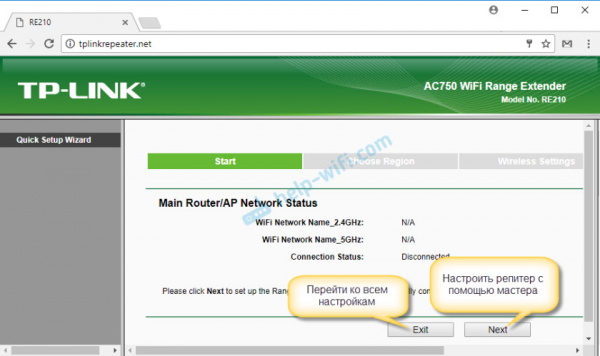
Это главная страница для состояния подключения и других настроек.
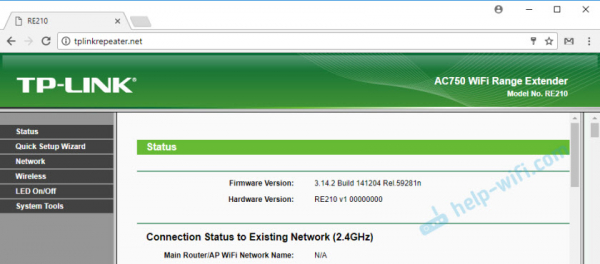
Вот как выглядит новая панель управления.
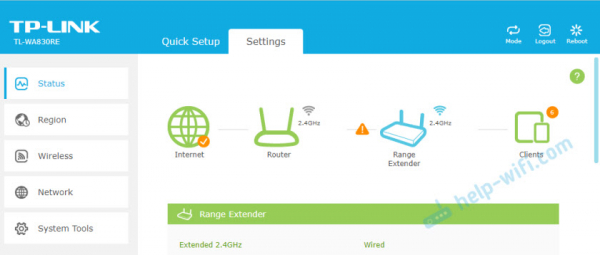
В начале этой статьи мы включили ссылки на подробные инструкции по настройке некоторых наших моделей. Они могут быть вам полезны.
Не заходит в настройки, не открывается окно авторизации
Наиболее распространенной проблемой является то, что страница входа не открывается, когда вы пытаетесь получить доступ к адресу tplinkrepeater.net (или любому другому адресу). Сообщение об ошибке подтверждает, что страница недоступна, или результаты некоторых сайтов или поисковых систем. Во многих случаях на сайте TP-Link перечислены возможные причины и решения (но на английском языке).
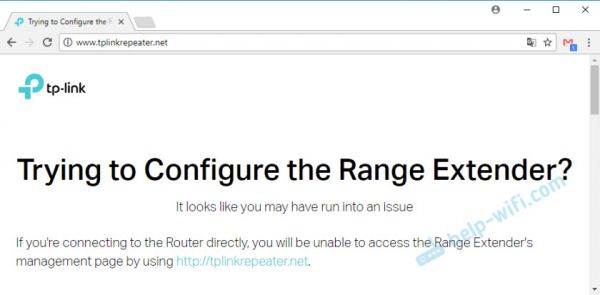
В большинстве случаев вы просто не подключены к ретранслятору или используете неправильный адрес для доступа к настройкам. Давайте узнаем.
Почему не заходит на tplinkrepeater.net или tplinkextender.net?
Ниже мы перечислим наиболее распространенные причины и их решения. давайте внимательно рассмотрим каждый пункт по очереди. Попробуйте рекомендованные продукты и проверьте настройки.
- Проверьте адрес на корпусе усилителя сети Wi-Fi.
- Введите адрес строго в адресную строку браузера. Попробуйте войти в систему через другой браузер — откройте tplinkrepeater.net / tplinkextender.net с помощью Internet Explorer или Microsoft Edge.
- Попробуйте получить доступ к настройкам с IP-адресом 192.168.0.254. Это адрес повторителя TP-Link по умолчанию.
- Убедитесь, что вы подключены непосредственно к ретранслятору. Либо по кабелю, либо через сеть Wi-Fi. Если вы подключены, например, через беспроводную сеть, отсоедините кабель от компьютера. И наоборот.
- Попробуйте подключиться к настройкам с другого устройства и войти в систему.
- Со смартфона или планшета (Android или iOS) можно получить доступ к настройкам через приложение TP-Link Tether. С помощью этого приложения можно настроить ретрансляторы для сети Wi-Fi.
- Другой способ — открыть настройки маршрутизатора и найти IP-адрес усилителя в списке клиентов Wi-Fi (или DHCP-сервера). Если вы подключены к маршрутизатору, нажмите на этот IP-адрес, чтобы получить доступ к веб-интерфейсу.
- Вы также всегда можете сбросить настройки ретранслятора, нажав кнопку сброса на 10 секунд.
Наконец-то. Я собрал всю возможную информацию по этой теме. Надеюсь, эта статья будет вам полезна. Не стесняйтесь писать в разделе комментариев. Присылайте нам свои вопросы и советы. Все ответят.